
CHESONA Multi-Device Bluetooth
Lyklaborð og mús samsett

![]()
Hafðu samband við okkur: chesonaus@163.com
Hvernig á að tengjast skjáborðinu mínu og símanum saman?
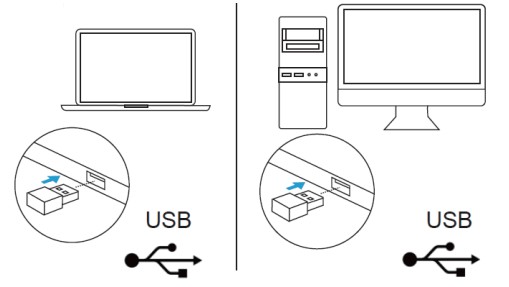
Tengdu í gegnum 2.4GHz USB dongle:
Fyrir mús:
- Fullhlaða músina.
- Kveiktu/slökktu á KVEIKT, rauða rafmagnsvísirinn kviknar.
- Ýttu á vinstri og hægri og hjólhnappinn saman í 3 sekúndur.
- Settu 2.4GHz USB dongle í USB tengi tölvunnar.
- Fáðu músina nálægt donglenum og pikkaðu á tengihnappinn til að láta ljósið vera til vinstri.
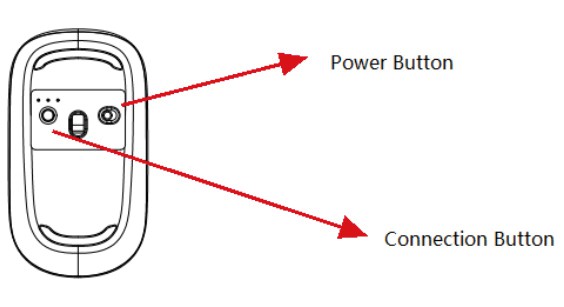
Fyrir lyklaborð:
- Fullhlaða lyklaborðið.
- Kveiktu á ON/OFF í ON.
- Settu 2.4GHz USB dongle í USB tengi tölvunnar. (Hunsa það ef það er gert).
- Ýttu á wifi takkann, vísirinn blikkar og tengist með góðum árangri.
Tengjast í gegnum Bluetooth:
Fyrir mús:
- Bankaðu á tengihnappinn til að gera ljósdíóða miðju eða hægri, BT vísirinn mun blikka.
- Farðu í símastillingarnar þínar - Bluetooth, kveiktu á því og veldu 'BT 5.0 Mouse' til að para.
Fyrir lyklaborð:
- Ýttu á link1/link2 takkann í 5 sekúndur, BT vísirinn blikkar.
- Farðu í símastillingarnar þínar - Bluetooth, kveiktu á því og veldu 'BT 5.0 lyklaborð' til að para.
Athugið:
Lyklaborðið og músin eru tvö tæki og óháð því að virka, svo þú getur ekki aðeins skipt um eitt tæki til að búast við að bæði geti virkað.
Hvað þýða vísbendingar?

- 2.4GHz vísir
Grænt ljós blikkar við pörun í gegnum 2.4GHz dongle. - BT I Vísir
Bláa ljósið blikkar hratt við pörun. - BT II vísir
Bláa ljósið blikkar hratt við pörun.
ATH: Tengivísir lyklaborðsins blikkar einu sinni á 3 sekúndna fresti til að minna þig á hvaða tengileið er notuð. - Caps Lock vísir
Caps Lock vísirinn verður grænn þegar caps lock er virkjað. - Rafmagnsvísir
Rafmagnsvísirinn blikkar 1-4 sinnum og sýnir rafhlöðustöðu með því að ýta á „Fn + rafhlöðuhnapp“ saman. - Aflrofi
Ýttu rofanum til hægri til að kveikja á og til vinstri til að slökkva á honum.
S takkinn minn fastur, hvað get ég gert?
Það gæti verið óhreinindi undir lyklinum, reyndu að fjarlægja hann og þrífa hann. Vinsamlegast vísaðu til þessara mynda eins og hér að neðan:
Notaðu hníf til að fjarlægja hettuna;

Athugaðu botninn á hettunni, ef hún er líkamlega skemmd.

Þegar þú fjarlægir hettuna, þá eru tveir plast rammar og fá þá út, einn er stór, einn er lítill.
Þegar þú tekur í sundur ættir þú fyrst að taka þann neðri stóra í sundur og þegar þú setur upp skaltu setja þann efri litla fyrst.
Hvernig get ég vakið músina?
Músin fer í svefnstillingu án þess að hún sé notuð í meira en 10 mín.
Smelltu á vinstri eða hægri eða hjólhnappinn eða færðu hann til að vekja hann.
Músin mín hætti skyndilega að virka þegar ég notaði hana, einhverjar uppástungur?
Fókus músarmerkjaljóssins er óeðlilegur.
Reyndu að lyfta músinni aftur og setja hana niður til að stilla fókusinn aftur.
Eða þú getur fylgst með þessum skrefum:
Hladdu músina að fullu og kveiktu á henni.
Bankaðu á vinstri og hægri og hjólið saman, pörunarvísirinn blikkar og músin verður upphafsstafa.
Settu 2.4GHz USB dongle, veldu fyrsta aðganginn að pörun.
Ef þú vilt nota Bluetooth skaltu velja annan eða þriðja aðgang að pörun.
Er nauðsynlegt að nota dongle fyrir Win PC?
Ef þú vilt nota lyklaborðið fyrir desklop með Win OS er nauðsynlegt að nota 2.4GHz USB dongle fyrir pörun.
Nema það sé til Bluetooth-sendi geturðu tengt hann með Bluetooth.
Þau eru tvö tæki og sjálfstæð til að vinna. Ef þú vilt skipta einu tæki yfir í annað geturðu ýtt á lyklaborðspörunarhnappinn og snúið síðan músinni yfir til að ýta á pörunarhnappinn.
Vinsamlegast vísaðu til fyrstu QA, takk.
Þegar ég ýti á delete-takka/stefnutakkann í nokkrar sekúndur, er ekki hægt að eyða stöfum stöðugt / færa bendilinn fljótt, hvernig á að laga það?
Í iPad: Farðu í iPad Stillingar – Aðgengi – Lyklaborð – Endurtaka lykla, kveiktu á honum.
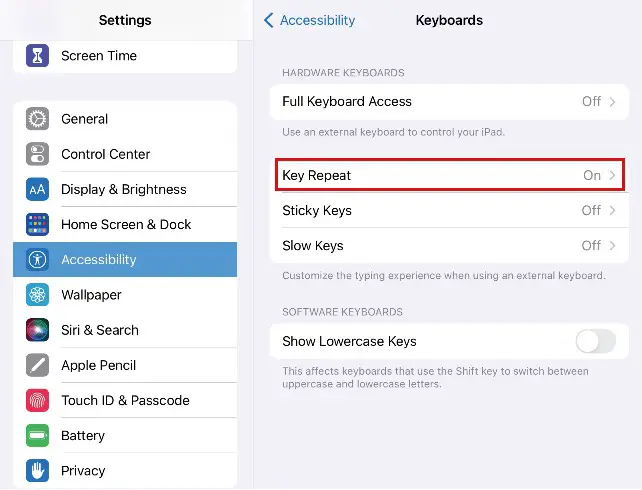
Í Mac: Farðu í System Preferences - Lyklaborð,
- Lykill Endurtaka til að stilla hratt.
- Delay Until Repeat aðlagast stutt.
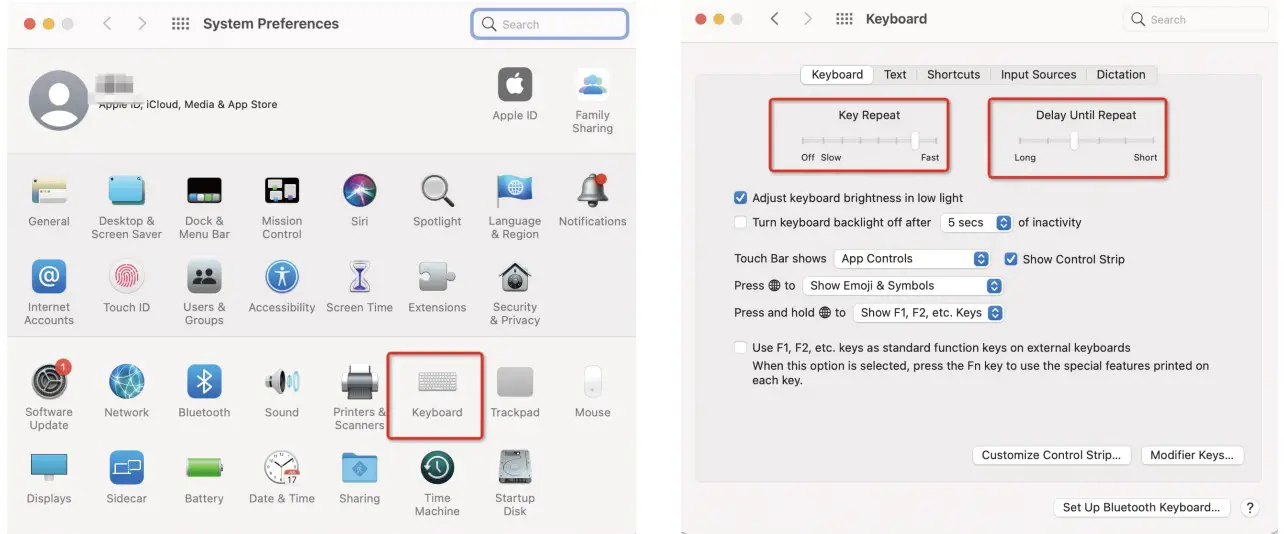
Skjöl / auðlindir
 |
CHESONA Multi-Device Bluetooth lyklaborð og mús samsett [pdfNotendahandbók Multi-Device Bluetooth lyklaborð og mús samsett |



